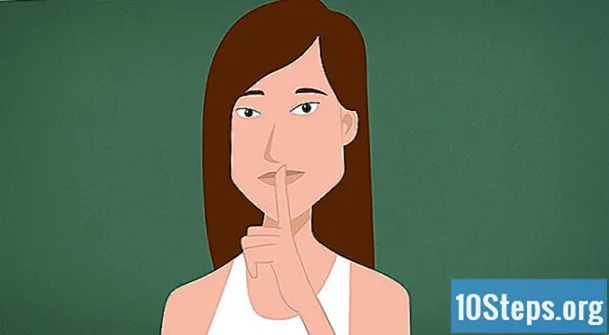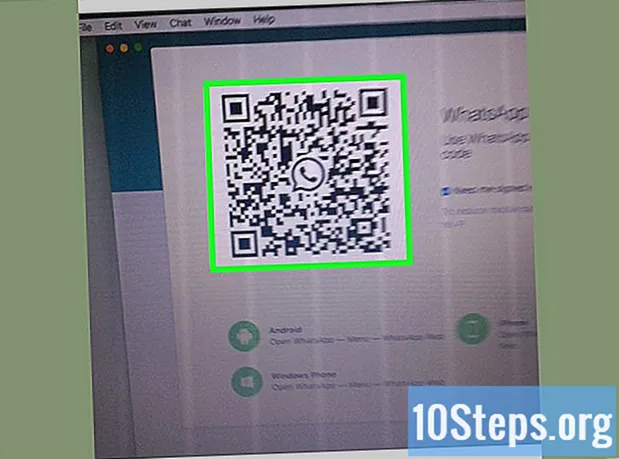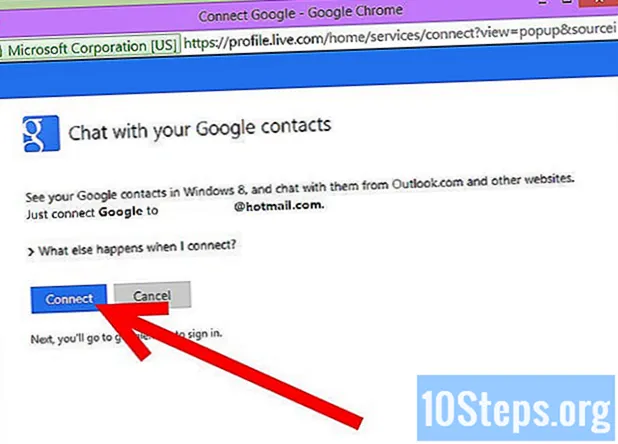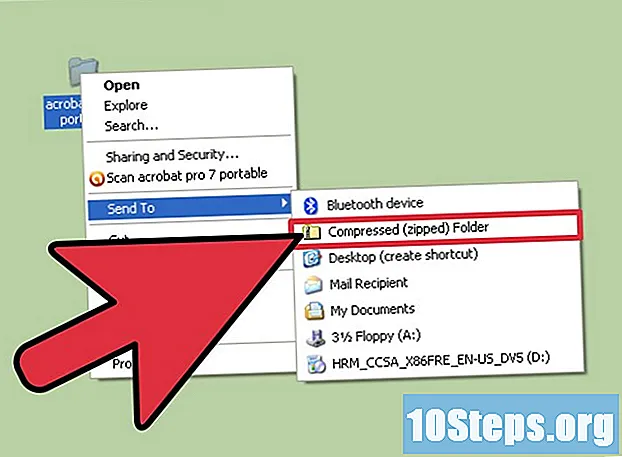
NộI Dung
Hầu hết các ứng dụng email không cho phép người dùng đính kèm toàn bộ thư mục vào một thư, nhưng có một cách để "giải quyết" vấn đề. Nén thư mục sẽ làm cho nó trở thành một tệp duy nhất và có kích thước nhỏ hơn, ngăn chặn giới hạn về kích thước tệp có thể được gửi bằng email. Đọc hướng dẫn bên dưới tùy theo hệ điều hành của bạn.
Các bước
Phương pháp 1 trong 3: Windows 10, 8, 7, Vista hoặc XP
Định vị thư mục bạn muốn đính kèm. Nếu có nhiều hơn một thư mục bạn muốn gửi, hãy di chuyển chúng đến cùng một vị trí bằng cách giữ phím Shift và nhấp vào từng thư mục, chọn tất cả chúng cùng một lúc.
- Một tùy chọn khác là tạo một thư mục mới, đặt tất cả các tệp phải được đính kèm bên trong nó và nén thư mục mới.

Thu gọn thư mục. Nhấp chuột phải vào nó và chọn Gửi Đến, sau đó chọn Thư mục nén từ menu thả xuống. Làm như vậy làm giảm các mục, kết hợp chúng thành một thư mục nén duy nhất, được gọi là "tệp".- Windows 8 và 10 có tùy chọn thứ hai, đặc biệt dành cho người dùng màn hình cảm ứng. Chọn tệp, chạm vào tab Chia sẻ trên menu trên cùng và sau đó Zip trên menu trên cùng.
- Một số phiên bản của Windows XP có thể không có tùy chọn này. Nếu bạn không thể tìm thấy nó, hãy nhấp chuột phải vào khoảng trống trong bất kỳ thư mục nào và chọn Thư mục mới và được nén (đã nén). Nhập tên, nhấn ↵ Nhập, rồi kéo các tệp vào thư mục nén này.

Đính kèm thư mục nén vào email. Mở chương trình email hoặc trang web của nhà cung cấp; nhấp vào "Đính kèm" (biểu tượng được thể hiện bằng một chiếc kẹp giấy) và chọn thư mục nén như thể nó là một tệp bình thường. Chờ tải lên rồi gửi email như bình thường.- Trong Windows 10, nhấp chuột phải vào mục, chọn Gửi đến, sau đó chọn Địa chỉ email.
- Người nhận thư của bạn trước tiên sẽ nhấp vào tệp đính kèm để tải xuống thư mục nén. Để chỉnh sửa nội dung (và đôi khi, chỉ để xem), anh ta phải giải nén (giải nén) tệp; chỉ cần nhấp đúp vào nó hoặc nhấp chuột phải và chọn "giải nén" hoặc "giải nén".

Khắc phục sự cố email. Hầu như tất cả các nhà cung cấp dịch vụ email đều có giới hạn về kích thước tệp có thể được đính kèm; nếu thông báo lỗi được hiển thị và email không được gửi đi, có một số tùy chọn để giải quyết trở ngại này:- Tải tệp lên dịch vụ lưu trữ đám mây miễn phí.
- Tách nội dung của các thư mục và đính kèm (nén) chúng vào các email riêng biệt.
- Tải xuống WinRAR và sử dụng nó để chia các tệp lớn thành các phần nhỏ hơn. Mỗi phần phải được đính kèm riêng biệt và cho nhiều hơn một email, nếu cần.
Phương pháp 2/3: Mac OS X
Nén thư mục bạn muốn đính kèm. Chọn thư mục, nhấp vào Tệp và sau đó Nén trong menu trên cùng.
- Một giải pháp thay thế là chọn thư mục bằng cách sử dụng Control + nhấp chuột, nhấp chuột phải hoặc nhấp hai lần vào bàn di chuột. Tùy chọn Nén sẽ xuất hiện trong menu thả xuống mở ra.
Đính kèm thư mục nén vào email. Sử dụng chức năng đính kèm như bất kỳ mục nào khác và sau đó chọn thư mục nén.
- Một số người dùng báo cáo lỗi trong ứng dụng Thư, nơi thư mục đã chọn kết thúc cái có chứa thư mục bạn đã chọn. Chuyển sang “Chế độ xem danh sách” và thử lại.
Giải quyết các vấn đề. Nếu thư mục nén vẫn quá lớn đối với ứng dụng email được sử dụng, hãy thử các phương pháp sau:
- Người dùng Thư iCloud Mail phải nhấp vào biểu tượng bánh răng trong thanh bên, sau đó nhấp vào Tùy chọn. Trên trang Soạn email, chọn "Sử dụng Thư thả khi gửi các tệp đính kèm lớn". Sau khi thực hiện các thay đổi như vậy, có thể đính kèm các tệp có dung lượng lên đến 5 GB, mặc dù liên kết tải xuống sẽ chỉ hoạt động trong 30 ngày.
- Tách nội dung của thư mục và gửi các tệp trong nhiều email.
- Tải tệp lên dịch vụ lưu trữ đám mây miễn phí.
Phương pháp 3/3: Hệ điều hành khác
Tải xuống các chương trình cho hệ điều hành lỗi thời. Người dùng Windows 2000 hoặc phiên bản cũ hơn phải tải các chương trình nén như WinZip để nén thư mục. Tương tự như vậy, những người sử dụng Mac OS 9 có thể phải tải xuống StuffIt Expander.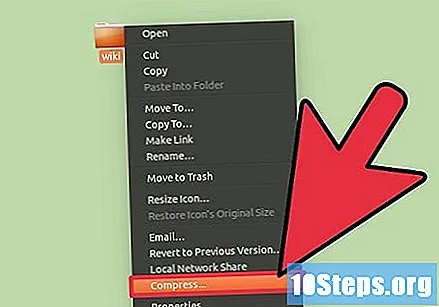
Tìm hướng dẫn cụ thể cho bản phân phối Linux của bạn. Hầu hết các bản phân phối Linux đã có khả năng nén tệp, như trong Ubuntu. Trong đó, nhấp chuột phải vào thư mục mong muốn và chọn "Nén ..." từ trình đơn ngữ cảnh. Người dùng sẽ được yêu cầu chọn tên và vị trí cho tệp cuối cùng, tệp này phải được đính kèm vào email.
Lời khuyên
- Lưu ý rằng có một số phần mở rộng đại diện cho các tệp nén. Phổ biến nhất là .zip, .rar, .tar, ví dụ :z., với "Zip" được sử dụng nhiều nhất cho đến nay. Có thể cần phần mềm khác nhau để mở một số tiện ích mở rộng.
- Nén loại bỏ dữ liệu "thừa", thay thế nó bằng các hướng dẫn ngắn hơn để khôi phục lại sau này. Các loại tệp phổ biến, chẳng hạn như JPEG hoặc MP3, đã được nén và sẽ không nhỏ hơn nhiều (nếu có) với lần nén thứ hai.
- Khi sử dụng một trong những phiên bản mới nhất của Microsoft Outlook, có thể chọn một thư mục bình thường bằng cách sử dụng tùy chọn "Đính kèm". Khi tùy chọn xuất hiện, hãy nhấp vào Gói để chuẩn bị vận chuyển.
Cảnh báo
- Thêm tệp được mã hóa vào thư mục nén có thể khiến chúng mất mã hóa khi được giải nén. Để bảo vệ thông tin quan trọng, không nén các tệp được mã hóa.
Vật liệu cần thiết
- Máy vi tính
- Chương trình nén tệp.